Plans supporting this feature: Professional Business Enterprise
Verwandte Artikel helfen den Lesern, zwischen den vom Autor ausgewählten Artikeln zu navigieren, die sich auf den Artikel beziehen. Die hinzugefügten Artikel werden am Ende des Artikels auf der Knowledge base siteangezeigt.
ANMERKUNG
Nur veröffentlichte Artikel können als verwandte Artikel verwendet werden.
Die zugehörigen Artikel werden nur auf der Wissensdatenbank-Website angezeigt.
Die zugehörigen Beiträge werden nicht im Wissensdatenbank-Widget angezeigt.
Hinzufügen von verwandten Artikeln
Um verwandte Artikel hinzuzufügen, klicken Sie aus dem Knowledge base portal:
Navigieren Sie in der linken Navigationsleiste zu Documentation ().
Wählen Sie einen veröffentlichten oder unveröffentlichten Artikel aus.
Klicken Sie oben rechts auf das Symbol Mehr () und dann auf Verwandte Beiträge.
Geben Sie in der Suchleiste das Schlüsselwort ein, das Sie suchen möchten, und die Ergebnisse werden angezeigt.
Klicken Sie auf das Kreuz (x) rechts neben der Suchleiste, um das Suchwort zu entfernen.
Klicken Sie auf das Symbol "Hinzufügen " (+) rechts neben dem Artikel, den Sie zur Liste der zugehörigen Artikel hinzufügen möchten.
Alle hinzugefügten Artikel werden unter dem Titel Hinzugefügte Artikel aufgelistet.
Klicken Sie auf das Kreuz (x), um den Artikel aus der hinzugefügten Liste zu entfernen.
Wenn Sie fertig sind, klicken Sie auf Speichern.
Sie können auch verwandte Beiträge im Popup-Fenster Checkliste für die Veröffentlichung hinzufügen.
Klicken Sie bei einem beliebigen Beitrag auf Veröffentlichen .
Die Eingabeaufforderung zur Bestätigung der Veröffentlichung wird angezeigt.
Erweitern Sie den Abschnitt Artikeleinstellungen konfigurieren .
Scrollen Sie nach unten, um die verwandten Artikel anzuzeigen.
Klicken Sie auf Ja , um die Änderungen zu speichern und zu veröffentlichen.
Eddy AI Empfehlungsgeber
Klicken Sie auf Ask Eddy , um Empfehlungen von der Eddy-KI zum Hinzufügen verwandter Artikel zu erhalten
ANMERKUNG
Um den KI-bezogenen Artikelempfehlungsdienst verwenden zu können, muss Ihr Artikel eine Wortzahl von mindestens 50 Wörtern haben.
Die vorgeschlagenen Artikel werden unter dem Titel Vorgeschlagene Artikel von Eddy AI angezeigt.
Wenn ein Beitrag repliziert wurde (z. B. der ursprüngliche Artikel ist A und die replizierten Versionen A1, A2, A3) und Sie eine der replizierten Versionen anzeigen, werden die anderen Versionen mit ähnlichem Inhalt im Abschnitt "Verwandte Artikel" nicht vorgeschlagen.
Wenn Sie einen anderen Artikel anzeigen, der sich auf A bezieht, wird nur eine Version aus der Gruppe (A, A1, A2, A3) vorgeschlagen. Der Originalartikel wird nur angezeigt, wenn Sie Zugriff darauf haben.
Klicken Sie auf das Symbol "Hinzufügen " (+) rechts neben dem Artikel, den Sie zur Liste der zugehörigen Artikel hinzufügen möchten.
Der Artikel wird der Liste der hinzugefügten Artikel hinzugefügt.

ANMERKUNG
KI-bezogener Artikelempfehlungsgeber
Nachdem Sie das Eddy AI-Add-on gekauft haben, klicken Sie auf die Schaltfläche Ask Eddy AI unter der Suchleiste auf der Registerkarte "Verwandte Artikel", um den KI-gestützten Recommender für verwandte Artikel zu verwenden.
Automatisch verknüpfen
Aktivieren Sie den Schalter Diesen Artikel automatisch mit allen verwandten Artikeln verknüpfen im Bereich Artikeleinstellungen , um den aktiven Beitrag automatisch mit anderen verwandten Artikeln zu verknüpfen.
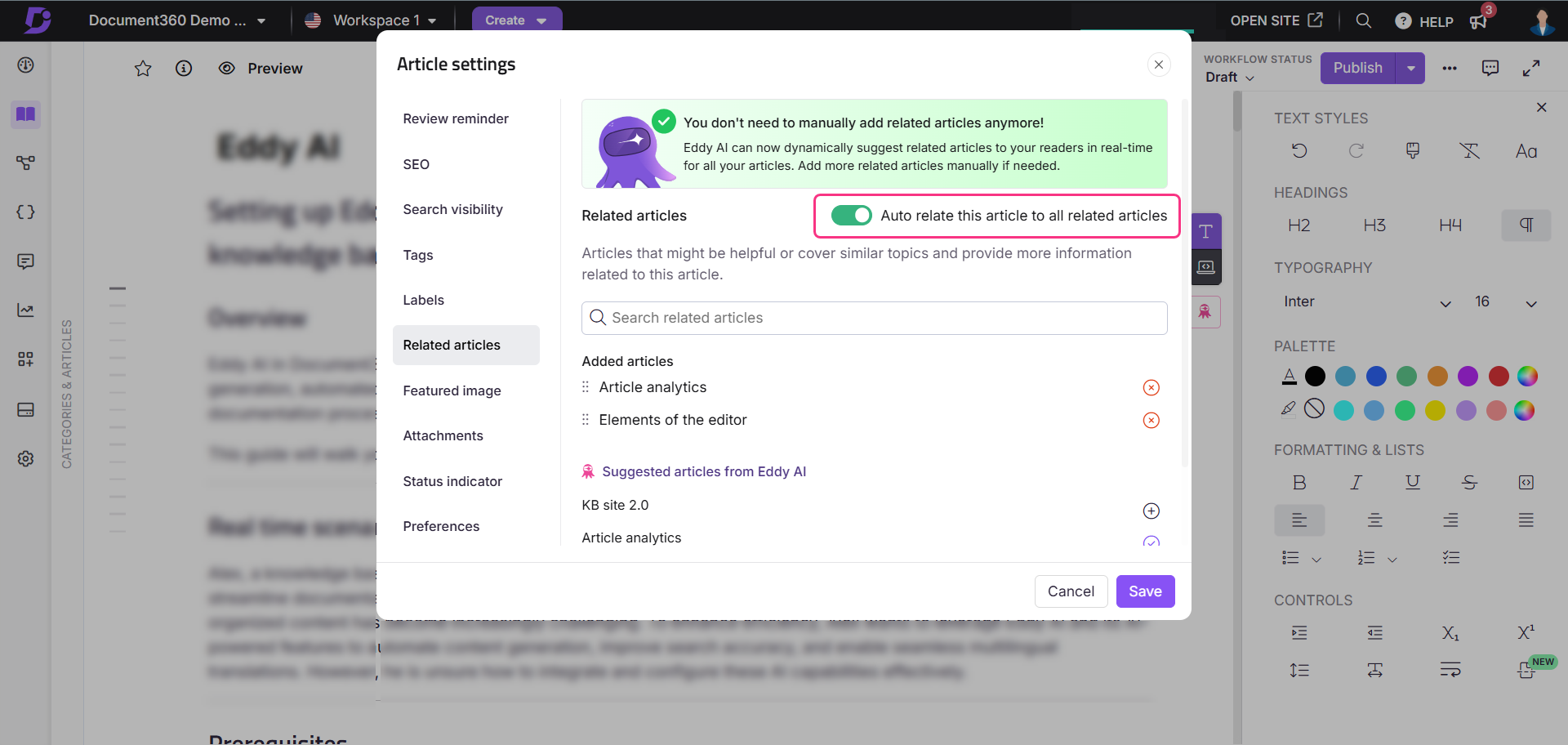
Häufig gestellte Fragen
Wenn ein Leser keinen Zugriff auf einen Artikel hat, wird er dann im Abschnitt "Verwandte Artikel" auf der Wissensdatenbank-Website angezeigt?
Nein, wenn ein Leser keinen Zugriff auf einen bestimmten Artikel hat, wird der Link zu diesem Artikel nicht im Abschnitt " Verwandte Artikel" anderer Artikel auf der Wissensdatenbank-Website angezeigt. In diesem Bereich werden nur Artikel angezeigt, die für den Leser zugänglich sind.